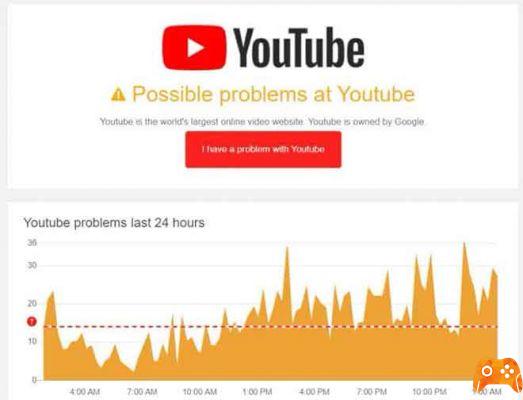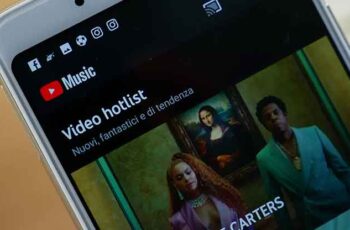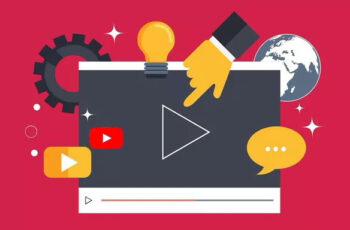
Cuando se trata de entretenimiento, YouTube es, con mucho, la fuente favorita de muchos, gracias tanto a la cantidad como a la calidad del contenido que ofrece. Es posible pasar fácilmente horas viendo su contenido sin pestañear. Pero, ¿y si YouTube se detiene solo? Aquí esto es lo que puede arruinar ver videos. Bueno, eso es de lo que muchos se han estado quejando últimamente, los videos de YouTube se detienen solos.
Si los videos de YouTube se pausan solos, parece que no hay motivo, es posible que deba solucionar algunos problemas. Esta publicación le brinda algunas soluciones para corregir la pausa de YouTube por sí sola.
¿Por qué YouTube se detiene solo?
YouTube ha cambiado la dinámica del mundo del marketing. Millones de especialistas en marketing se han convertido en personas influyentes en YouTube y han adoptado una estrategia de video marketing para captar la atención del cliente. Esta estrategia ciertamente ha valido la pena (dinero para YouTube) y también para personas influyentes de todo el mundo.
Porque se me pausan los videos de Youtube?
Cuando los videos de YouTube se pausan solos en el teléfono móvil o en la computadora por ciertas razones, pueden crear obstáculos tanto para los creadores de contenido como para los espectadores. Sin embargo, existen varios métodos para solucionar el problema de pausa de video de YouTube, algunos de los cuales se discutirán a continuación.
1. Comprueba tu conexión a Internet
Puede comenzar verificando la conexión en su dispositivo. A veces, una conexión a Internet lenta o inconsistente puede generar problemas como pausar videos o no cargar las fuentes de YouTube. Para verificar que su conexión funciona de manera óptima, abra cualquier sitio web o ejecute una prueba rápida de velocidad en su dispositivo.
2. Revisa los auriculares
Si está viendo un video de YouTube con auriculares, la aplicación detiene automáticamente el video cuando se desconectan o se quitan. Entonces, si sus auriculares están defectuosos o mal conectados, YouTube puede creer que se los quitan constantemente, lo que lo obliga a pausar repetidamente sus videos. Para estar seguro, puede intentar mirar YouTube con un conjunto diferente de auriculares o parlantes por un tiempo.
3. Reinicia tu dispositivo
Probablemente la mejor parte de nuestros teléfonos o PC es que pueden ejecutar varias aplicaciones en segundo plano. Pero a veces, estas aplicaciones y procesos en segundo plano también pueden crear conflictos y provocar errores como que YouTube pausa los videos por sí solo. Por lo tanto, puede intentar reiniciar su dispositivo para cerrar todo e intentar usar YouTube nuevamente para ver si ahora funciona correctamente.
4. Desactivar Recordarme que tome un descanso
Si tiene la costumbre de ver videos de YouTube, es posible que le haya pedido a YouTube que le recuerde tomar descansos de vez en cuando. Cuando está habilitado, "Recuérdame tomar un descanso" es una función de la aplicación de YouTube que pausará automáticamente el video después de un intervalo establecido. Continúe y desactívelo, si ya no desea que lo interrumpan.
- Inicie la aplicación de YouTube en su teléfono y toque el ícono de perfil en la esquina superior derecha para acceder al menú Configuración.
- Abra Configuración general y apague el interruptor junto a "Recuérdame tomar un descanso".
5. Deshabilitar extensiones
La mayoría de las personas usan extensiones para diferentes tareas. Pero si las usa para bloquear anuncios, traducir subtítulos de YouTube o administrar contraseñas, estas extensiones de terceros pueden interferir con la reproducción de YouTube, lo que a veces hace que se detenga misteriosamente. Puede considerar deshabilitar o eliminar las extensiones de forma permanente para ver si eso ayuda.
- Para deshabilitar las extensiones en Google Chrome, escriba chrome: // extensions en la barra de direcciones y presione Enter. Deshabilite todas las extensiones y compruebe si YouTube funciona correctamente.
- En Microsoft Edge, haz clic en el menú de tres puntos y ve a Extensiones para desactivarlas.
6. Pruebe con otro navegador
Además de deshabilitar las extensiones, puedes intentar usar YouTube en otro navegador o en modo de incógnito. Si esto funciona, el problema con los videos de YouTube que se pausan solos se debe a un navegador defectuoso. En tales casos, simplemente actualizar o restaurar el navegador debería solucionar el problema.
7. Borrar caché y datos
La aplicación de YouTube almacena videos reproducidos previamente en forma de datos de caché. Cuando la aplicación acumula demasiado caché, puede ralentizar la aplicación o crear problemas como este. Por lo tanto, puede intentar borrar los datos de caché para resolver el problema.
- Abra la aplicación Configuración en su teléfono Android. Ve a Aplicaciones y notificaciones. Desplácese hacia abajo o use la barra de búsqueda de arriba para encontrar YouTube en la lista.
- Ahora vaya a la opción Almacenamiento y caché y toque el botón Borrar caché.
Si el problema persiste, puede seguir los mismos pasos anteriores para borrar los datos de la aplicación de YouTube. Los usuarios de iPhone pueden reinstalar la aplicación de YouTube ya que no es posible eliminar el caché de la aplicación de YouTube.
8. Actualiza la aplicación
Si no actualiza las aplicaciones en su teléfono con frecuencia, estas aplicaciones pueden quedar obsoletas. Esto puede generar problemas con la aplicación y obligarla a pausar los videos de YouTube. Continúe y actualice la aplicación desde Play Store o App Store para ver si soluciona el problema.
No más problemas
A nadie le gustan las interrupciones repentinas, y mucho menos mirar nuestros videos favoritos de YouTube. La mayoría de las veces, es una mala conexión a Internet o un navegador defectuoso. Con suerte, las soluciones anteriores fueron lo suficientemente efectivas para resolver el problema. Háganos saber cuál funcionó para usted en los comentarios a continuación.
Para leer más:
- Cómo ver videos de YouTube en Apple Watch
- Cómo borrar el historial de YouTube en la PC
- Cómo eliminar tus videos de YouTube
- Cómo deshabilitar HD en YouTube
- YouTube volverá a Amazon Fire TV y Amazon Prime Video a Chromecast